Google Fotoğraflarda Kolayca Slayt Gösterisi Nasıl Oluşturulur [Ayrıntılı Adımlar]
Google Fotoğraflar kullanıcıları yeni filmler, animasyonlar, kolajlar, albümler ve resimli kitaplar oluşturabilir ve yeni fotoğraflar yükleyebilir, bunları görüntüleyebilir, düzenleyebilir ve kaydedebilir. Ayrıca, bulut yedeklemenizi bilgisayarınıza veya harici bir sabit sürücüye yedeklemenizi sağlayan her şeyi indirebilirsiniz. Dahası, Google Fotoğraflar ayrıca bir slayt gösterisi oluşturabilir. Ama soru şu ki, nasıl oluşturulacağını biliyor musun? Bu makale size üç basit prosedür sağlayacaktır. Google Fotoğraflar'da bir slayt gösterisi oluşturun zahmetsizce. Sadece okumaya devam edin ve aşağıda verilen adımlara güvenin.
Kılavuz Listesi
Google Fotoğraflar'da Slayt Gösterileri Oluşturmanın Ayrıntılı Adımları Google Fotoğraflar için Slayt Gösterileri Hazırlamanın En İyi Yolu Google Fotoğraflar'da Slayt Gösterileri Oluşturma hakkında SSSGoogle Fotoğraflar'da Slayt Gösterileri Oluşturmanın Ayrıntılı Adımları
Bu bölümde, adım adım süreci bileceksiniz. Google Fotoğraflar'da slayt gösterileri nasıl oluşturulur çevrimiçi sürüm ve Android/iPhone'unuzdaki uygulama aracılığıyla.
1.1. Tarayıcı Üzerinden Google Fotoğraflar'da Slayt Gösterileri Nasıl Oluşturulur?
Eğer tercih edersen Google Fotoğraflar'da slayt gösterisi oluşturma tarayıcınızı kullanarak aşağıda verilen adımlara güvenebilirsiniz.
Aşama 1.Öncelikle tarayıcınızda "Google Fotoğraflar"ı arayın ve Google hesabınıza giriş yapın. Bundan sonra sol kenar çubuğundaki "Albümler" düğmesini tıklayın.
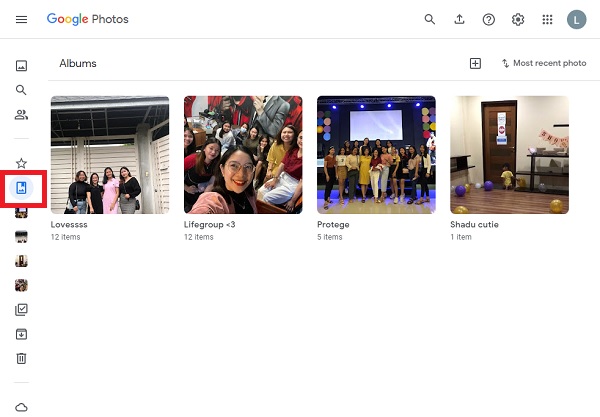
Adım 2.Daha sonra slayt gösterisine dahil etmek istediğiniz tüm fotoğraflara kolayca erişmek için "Albüm Oluştur" butonuna tıklayarak onlara özel bir albüm oluşturabilirsiniz.
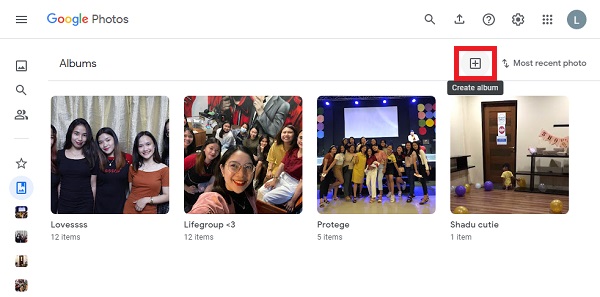
Aşama 3.Bundan sonra albüme kolayca hatırlanması için bir başlık ekleyebilirsiniz. Ardından, slayt gösterisine eklemek istediğiniz fotoğrafları seçmek için "Fotoğraf Seç" düğmesini tıklayın. Bundan sonra "Bitti" düğmesini tıklamanız yeterlidir.
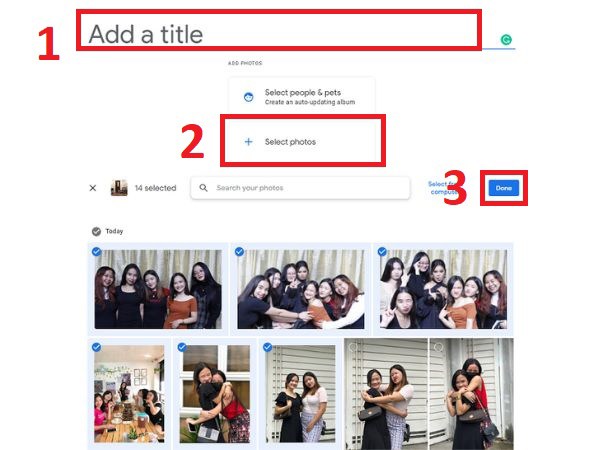
Adım 4.İşiniz bittiğinde, arayüzün sağ üst tarafında üç nokta bulunan "Google Chrome'u özelleştirin ve kontrol edin" düğmesini tıklayın, ardından "Slayt Gösterisi" düğmesini tıklayın. Birkaç saniye sonra, Google Fotoğraflar otomatik olarak slayt gösterileri oluşturacak ve onları oyna.
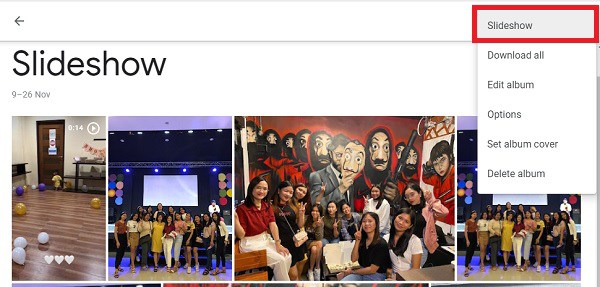
1. 2. Android/iPhone'da Google Foto Slayt Gösterileri Nasıl Yapılır?
Ayrıca Google Fotoğraflar'da bir slayt gösterisi oluşturun Android/iPhone cihazınızdaki uygulamayı kullanarak. Sadece aşağıda verilen adımları izleyin.
Aşama 1.Öncelikle Android/iPhone cihazınızda "Google Fotoğraflar" uygulamasını açın. Ardından slayt gösterisine dahil etmek istediğiniz fotoğrafları seçin. Bundan sonra ekranın sağ üst köşesinde bulunan "Artı" düğmesine dokunun.
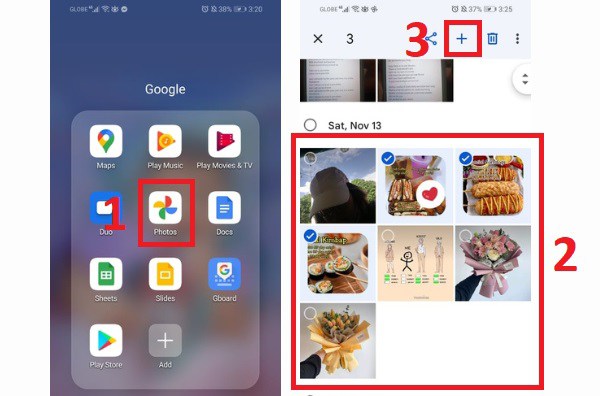
Adım 2.Ardından "Film" düğmesine dokunun ve birkaç saniye bekleyin. Bundan sonra slayt gösterinizi düzenleyebilirsiniz. Slayt gösterisindeki her fotoğrafın veya videonun süresini ayarlayabilirsiniz. Üstelik basit temalar ve müzikler de ekleyebilir. İşiniz bittiğinde, "Kaydet" düğmesine dokunun.
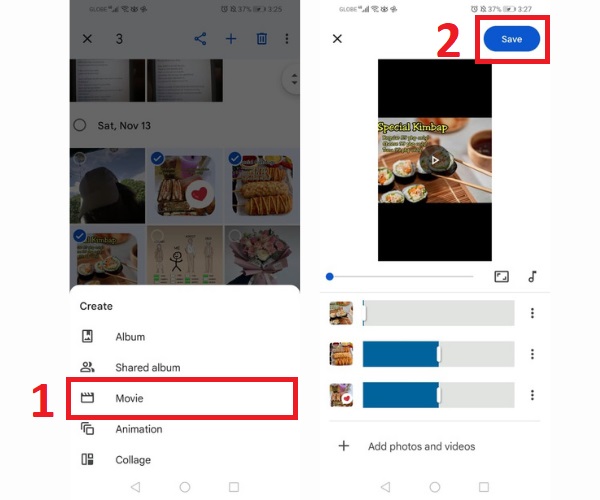
Aşama 3.Son olarak, Google Fotoğraflarınıza geri dönün ve şimdi Google Fotoğraflarınızda oluşturulan slayt gösterisi.
Google Fotoğraflar için Slayt Gösterileri Hazırlamanın En İyi Yolu
Google Fotoğraflar'daki slayt gösterilerinizi fazla çaba harcamadan daha yaratıcı ve kişisel hale getirmek ister misiniz? İndirmek AnyRec Video Converter şimdi cihazınızda. Bu araç, slayt gösterilerinizi daha yaratıcı ve göze hoş gelen harika video temaları eklemenize olanak tanır. Ayrıca, bu araç, harika düzenleme özellikleri nedeniyle en çok önerilen video düzenleyicilerden ve slayt gösterisi oluşturucularından biridir. Peki ne bekliyorsun? Bunu cihazınıza indirin ve zahmetsizce Google Fotoğraflar için slayt gösterileri oluşturmanın keyfini çıkarın.

İstediğiniz sırayla istediğiniz kadar fotoğraf ve video eklemenizi sağlar.
Slayt gösterilerinize ekleyebileceğiniz birçok önceden ayarlanmış harika video teması vardır.
Arka plan müziğinizin sesini kırpmanıza, döndürmenize, kırpmanıza ve ayarlamanıza olanak tanır.
Slayt gösterilerinizi herhangi bir formatta, çözünürlükte ve kalitede dışa aktarabilir.
Güvenli indirme
Güvenli indirme
Google Fotoğraflar için slayt gösterileri oluşturma adımları:
Aşama 1.Her şeyden önce, indirin ve başlatın AnyRec Video Converter cihazınızda. Bundan sonra başlamak için "MV" düğmesine tıklayın Google Fotoğraflar için slayt gösterinizi oluşturma. Ardından videolarınızı ve fotoğraflarınızı yazılıma yüklemeye başlamak için "+Ekle" düğmesini tıklayın. Ayrıca tüm fotoğraflarınızı ve videolarınızı doğrudan yazılıma sürükleyip bırakabilirsiniz.
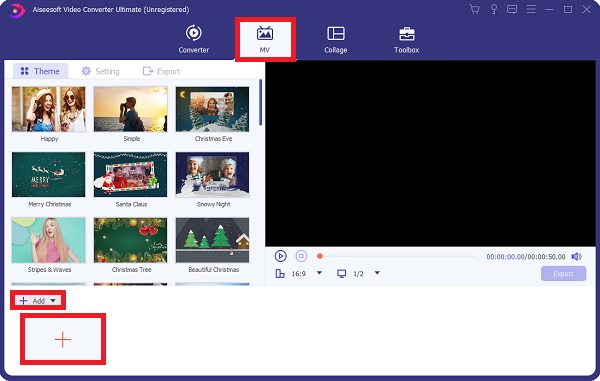
Dosyalarınızı yükledikten sonra, onları yeniden düzenlemek için fareyi kullanabilirsiniz.
Adım 2.Bundan sonra, "Düzenle" düğmesini veya "Kırp" düğmesini tıklayarak videonun tamamını serbestçe düzenleyebilir veya kırpabilirsiniz. Ayrıca videolarınızı veya fotoğraflarınızı ayrı ayrı ve özgürce düzenleyebilir veya kırpabilirsiniz. Slayt gösterilerini kırpabilir, döndürebilir ve en boy oranını değiştirebilirsiniz. Efektler, filtreler ve filigranlar ekleme de mevcuttur.

Aşama 3.Tamamlandığında, slayt gösteriniz için istediğiniz temayı seçebilirsiniz. Tema bölümünü seçin ve verilen temalar arasından seçim yapın. Bu sayede sihir efektlerinize ekleyebilirsiniz. Google Fotoğraflar için slayt gösterileri.
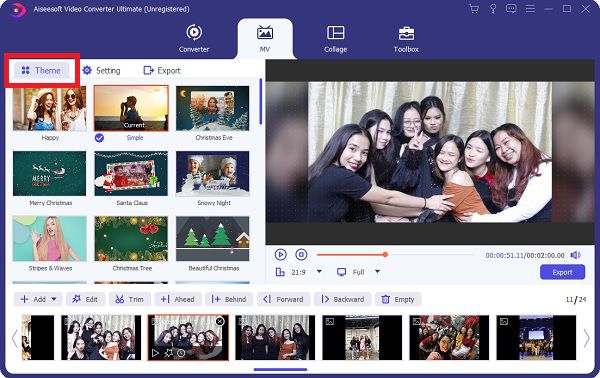
Adım 4.Fon müziğinizi değiştirmek ve başlık eklemek istiyorsanız "Ayarlarv" butonuna tıklayın. "Başlangıç Başlığı" ve "Bitiş Başlığı" menüsüne başlangıç ve bitiş başlıklarınızı yazın. Ayrıca fon müziğinizi değiştirmek için "Artı" düğmesine tıklayın. "Fon Müziği" menüsündeki düğmesine basın.

Adım 5.Son olarak, şimdi başlayabilirsiniz Google Fotoğraflar için slayt gösterinizi yapın İhracat bölümüne giderek. İlk önce şunları seçebilirsiniz: format, çözünürlük, kare hızı, ve kalite arzuladığın şey. Bundan sonra, "Şuraya Kaydet" düğmesini tıklayarak dosya konumunuzu da seçebilirsiniz. İşiniz bittiğinde, "Dışa Aktarmayı Başlat" düğmesini tıklayın.
Güvenli indirme
Güvenli indirme

Bu güçlü video düzenleyiciyi, videoları TikTok, YouTube, Facebook ve diğer sosyal platformlar için birleştirmek için de kullanabilirsiniz.
Google Fotoğraflar'da Slayt Gösterileri Oluşturma hakkında SSS
-
Google Fotoğraflar'a nasıl erişirim?
Android veya iPhone'unuzda "Google Fotoğraflar"ı açın. Cihazda "Fotoğraflar"ın altındaki klasörü bulmak için ekranın altındaki "Kütüphane"ye dokunun. Cihazınızda bunlar varsa, aradığınızı bulup bulamayacağınızı görmek için klasörlere bakın. Cihazınızın klasör içeriklerinin Fotoğraflar sekmenizde görüntülenmesini istiyorsanız otomatik olarak yedekleyebilirsiniz.
-
Google Fotoğrafları bir iPhone'a aktarmak mümkün müdür?
Google Fotoğraflar'daki resimler iPhone'unuza kaydedilebilir ve Fotoğraflar uygulamasında görüntülenebilir. Fotoğraflar, iPhone'unuzun Fotoğraflar uygulamasına indirilmeden önce Google Fotoğraflar kitaplığınıza kaydedilmelidir.
-
Google Fotoğraflar slayt gösterisini karıştırmanın en iyi yolu nedir?
Kolayca bir Google Fotoğraflar slayt gösterisi oluşturabilirsiniz, ancak bunu karıştıramazsınız. Resimlerinizi kurtarmanın tek yolu albümü silip yeniden yüklemektir.
Çözüm
İşte aldın! Yukarıdaki bilgiler, üç etkili yöntemdir. Google Fotoğraflar'ı kullanarak slayt gösterisi nasıl oluşturulur. Ama indirmenizi şiddetle tavsiye ederiz. AnyRec Video Converter daha kişiselleştirilmiş ve yaratıcı bir slayt gösterisine sahip olmak için. Bu makalenin harika bir slayt gösterisi oluşturmanıza yardımcı olacağını umuyoruz. Aklınızda hala bazı sorular varsa, bizimle iletişime geçmekten çekinmeyin. En kısa sürede size geri döneceğimize söz veriyoruz.
